苹果电脑XP系统安装方法
APPLE MACBOOK PRO笔记本下安装XP且分三区成功

APPLE MACBOOK PRO笔记本下安装XP且分三区成功(含成功恢复方法)2010年10月30日上午01:27近日一位领导的MACBOOK PRO想做到MAC+WIN双系统并存,考虑到平时应用两系统几率基本相等,想在250G的硬盘上分三个区,其中两个区分别安装MAC和WINXP,其余一个分区为两系统共享,所有文件均放在该分区上。
以下是为在MACBOOK PRO(型号A1278)分区(分三个区)并成功安装XP的全过程:1,安装系统:开机启动到MAC OS系统,点击左上角“前往”菜单——找到实用工具里的BOOTCAMP助理——点开它——选择创建WINDOWS分区——按提示划出磁盘大小,此将为安装WINXP时的C盘(在安装WINXP格式化时小于32G可以格式化为FA T32格式,大于32G只能为NTFS格式)——然后按提示插入纯净版的XP系统安装盘——重启电脑——从启时按住键盘左下角的option键——等到出现选择时选光盘启动——这样就开始安装XP了——开始安装XP时就和普通电脑装系统的步骤一样了——选系统安装所在盘C盘——要选格式化(否则将报磁盘错之类的)然后开始安装。
在这一步中要提到的是,如果BOOTCAMP助理报磁盘错无法创建WINDOWS分区时,你可以用MAC OS引导光盘引导系统,然后用实用工具中的磁盘工具进行修理磁盘,笔者为此还费了不少时间,一直不清楚原因。
2,给WIN XP分两个区(C盘和D盘):系统安装好后插入电脑自带的驱动盘安装驱动——装好驱动后在开始程序中点开运行输入C:\boot.int——然后将显示出来的两个<3>改成<4>然后保存——关机重启至MAC OS系统下,点击左上角“前往”菜单——找到实用工具里的磁盘工具—选择整个磁盘(并非某个分区)—选择分区——点击磁盘符号下的“+”添加一个新分区——填入宗卷信息中名称,格式选“MS-DOS(FA T)”,再填入想要的分区大小——点“应用”——“分区”,系统验证磁盘后进行分区操作——完成——重启进入XP 系统——分区完成。
Macbook如何简单装XP系统
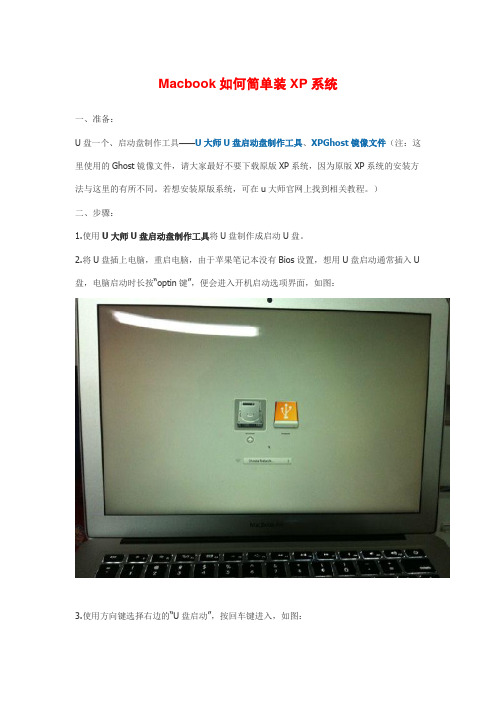
Macbook如何简单装XP系统
一、准备:
U盘一个、启动盘制作工具——U大师U盘启动盘制作工具、XPGhost镜像文件(注:这里使用的Ghost镜像文件,请大家最好不要下载原版XP系统,因为原版XP系统的安装方法与这里的有所不同。
若想安装原版系统,可在u大师官网上找到相关教程。
)
二、步骤:
1.使用U大师U盘启动盘制作工具将U盘制作成启动U盘。
2.将U盘插上电脑,重启电脑,由于苹果笔记本没有Bios设置,想用U盘启动通常插入U 盘,电脑启动时长按“optin键”,便会进入开机启动选项界面,如图:
3.使用方向键选择右边的“U盘启动”,按回车键进入,如图:
4.直接就能进入U盘启动选项界面,可以根据自己的需求选择对应的选项,这里选择【3】,进入winpe启动界面。
(windows pe系统启动过程会根据电脑配置的不同启动时间也会有所不同,一般启动时间再1-5分钟不等!)
11.进入winpe系统后,运行U大师一键还原备份软件,开始恢复操作系统!选择你要恢复的系统文件,选择系统安装磁盘,选择完后点击确定,如下图:
等待安装完成后重启电脑,拔下U盘,电脑会按照正常的硬盘启动,之后就会进入系统界面。
在苹果Macbook Air上安装Windows XP_照牛排博客
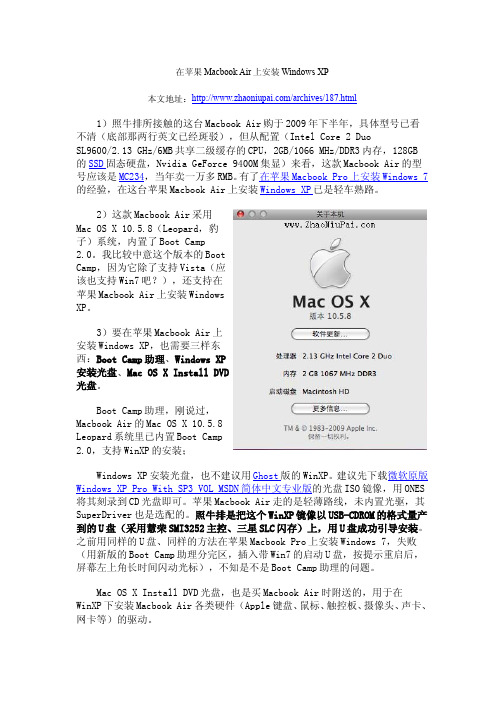
在苹果Macbook Air上安装Windows XP本文地址:/archives/187.html 1)照牛排所接触的这台Macbook Air购于2009年下半年,具体型号已看不清(底部那两行英文已经斑驳),但从配置(Intel Core 2 DuoSL9600/2.13 GHz/6MB共享二级缓存的CPU,2GB/1066 MHz/DDR3内存,128GB的SSD 固态硬盘,Nvidia GeForce 9400M集显)来看,这款Macbook Air的型号应该是MC234,当年卖一万多RMB。
有了在苹果 Macbook Pro 上安装 Windows 7的经验,在这台苹果Macbook Air上安装Windows XP 已是轻车熟路。
2)这款Macbook Air采用Mac OS X 10.5.8(Leopard,豹子)系统,内置了Boot Camp2.0。
我比较中意这个版本的BootCamp,因为它除了支持Vista(应该也支持Win7吧?),还支持在苹果Macbook Air上安装WindowsXP。
3)要在苹果Macbook Air上安装Windows XP,也需要三样东西:Boot Camp助理、Windows XP安装光盘、Mac OS X Install DVD光盘。
Boot Camp助理,刚说过,Macbook Air的Mac OS X 10.5.8Leopard系统里已内置Boot Camp2.0,支持WinXP的安装; Windows XP安装光盘,也不建议用Ghost 版的WinXP。
建议先下载微软原版Windows XP Pro With SP3 VOL MSDN 简体中文专业版的光盘ISO镜像,用ONES 将其刻录到CD光盘即可。
苹果Macbook Air走的是轻薄路线,未内置光驱,其SuperDriver也是选配的。
照牛排是把这个WinXP镜像以USB-CDROM的格式量产到的U盘(采用慧荣SMI3252主控、三星SLC闪存)上,用U盘成功引导安装。
苹果电脑安装XP

苹果电脑安装XPBoot Camp为苹果电脑公司于2006年4月5日推出的基于英特尔处理器的Mac电脑运行Windows XP操作系统的公共测试版软件。
它能让用户使用Microsoft Windows XP安装盘在基于英特尔处理器的Mac上安装Windows XP,安装完成之后,用户即可重新启动他们的电脑,选择运行Mac OS X或是Windows XP。
预计Boot Camp功能已经整合到Mac OS X的10.5“Leopard”之中BootCamp需要配有USB键盘和鼠标或内置键盘和滚屏触控板的基于英特尔处理器的Mac电脑;MacOSX版本10.4.6或更高版本;最新固件更新;启动磁盘上至少10GB自由空间;一张可记录的空白CD或DVD;带有ServicePack2或更高版本的WindowsXP家庭版或专业版单光盘版本最新的BootCamp1.2版支持32位的WindowsVista,并且更新了trackpad的驱动、声音、图形、调制解调器以及在iTunes和WindowsMediaPlayer中支持使用Apple遥控器。
但是该版本的驱动程序依然不完善,时有花屏死机的情况发生。
BootCamp1.2Beta容量为138MB,推荐所有双系统的Mac用户更新。
已经安装过Windows系统的用户在升级BootCamp后,只需要重新刻录Windows版驱动光盘,就可以享受到更完美的Windows支持首先,到Apple的官方网站下载页面下载该程序,大小为83MB。
下载后的文件双击该文件后出现了一个安装文件夹,里面有一个BootCamp安装运用说明,一个安装文件和一个软件声明。
要求输入用户名跟密码才能继续安装,MAC的系统就是比较安全安装速度很快!虽然最后程序的安装速度还很好,不到2分钟就可以安装完。
可是安装选项实在是比较多,这样用户能得到足够多的信息。
或者一路下一步就完成了。
苹果(Apple)公司在最新的苹果(Apple)机上设置了系统检测芯片,如果发现用户要安装windows操作系统,将不会引导CD启动。
苹果电脑安装XP系统图片教程

苹果电脑安装XP系统图片教程(附ghost教程)coolnb2006 发表于: 2007-9-21 15:51 来源: 本友极客俱乐部1.首先准备好你的小白或者小黑,请检查包装里的配件,包括原装MAC 系统的两张恢复光盘.还有赠送购机客户的3张光盘,请仔细检查.我们按照顺序分为1 2 3号光盘01.JPG (12.17 KB)2007-9-16 20:552.需要第一次释放MAC系统.按照提示注册信息后第一次进入MAC系统。
3.放入1号光盘(coolnb macdvd ver2.0)02.JPG (10.62 KB)2007-9-16 20:5503.JPG (9.14 KB) 2007-9-16 20:5504.JPG (7.43 KB) 2007-9-16 20:5505.JPG (7.6 KB)2007-9-16 20:55双击APPLE光盘;继续双击WINXP文件;找到BOOTCAMP1.2dmg文件,解开并执行里面的installBootCampAssistant.pkg安装文件。
BOOTCAMP 安装成功,第一阶段结束.4.打开Finder,到“应用程序 ->实用程序”里找到Boot Camp 助理程序,点选执行它。
06.JPG (7.43 KB)2007-9-16 20:55Boot Camp 程序打开后,会先跳出测试版软件的声明,再来是使用说明,看看就好。
5.程序要求刻录驱动光盘,第一次安装请选择“现在就刻录MAC WINDOWS 驱动程序光盘”,放入2号空白光盘片,制作一张在Windows操作系统下安装Mac驱动程序的光盘。
07.JPG (7.66 KB)2007-9-16 20:556.接着是“建立第二分割区”,也就是划出部分硬盘空间供Windows使用。
在右边的XP预设大小是5GB,请将中间直杆往左拉,至少拉到让XP有10GB空间可用。
按下“分区”就会开始分割硬盘。
建议至少给XP这边10GB空间,WINDOWS除了操作系统外还需要安装一些软件、储存档案都需要空间,而且Mac OS这边的空间在Windows里无法使用。
MACBook AIR 安装windows xp系统安装图解
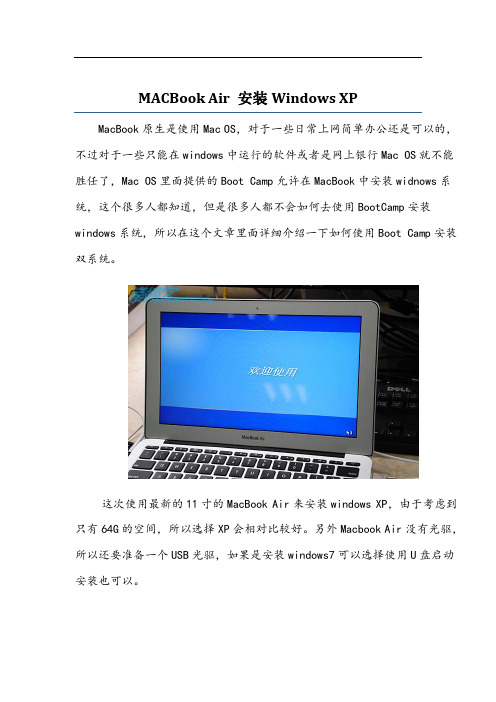
MACBook Air 安装Windows XPMacBook原生是使用Mac OS,对于一些日常上网简单办公还是可以的,不过对于一些只能在windows中运行的软件或者是网上银行Mac OS就不能胜任了,Mac OS里面提供的Boot Camp允许在MacBook中安装widnows系统,这个很多人都知道,但是很多人都不会如何去使用BootCamp安装windows系统,所以在这个文章里面详细介绍一下如何使用Boot Camp安装双系统。
这次使用最新的11寸的MacBook Air来安装windows XP,由于考虑到只有64G的空间,所以选择XP会相对比较好。
另外Macbook Air没有光驱,所以还要准备一个USB光驱,如果是安装windows7可以选择使用U盘启动安装也可以。
首先第一步是在Mac OS里面打开应用程序里面的使用程序,可以看到里面有一个Boot Camp助理。
启动Boot Camp助理,准备安装XP前的准备工作。
启动Boot Camp助理选择下载此Mac的windows支持软件,如果你有Mac OS安装光盘可以跳过这一部,因为Mac OS安装光盘里面已经包含windows支持软件。
输入用户密码选择windows支持软件存放位置。
Boot Camp助理开始下载windows支持软件。
下载完成后将windows支持软件方到U盘或刻录到光盘中去,方便安装完Windows系统后安装。
之后返回到第二个页面,这是应该选择第二选项开始分区及安装Widnows。
拖动中间的圆点进行分区,这次选择30G的空间用来安装widnows XP。
稍等一会儿,系统进行分区。
分区完成后接上USB光驱重启系统。
由于手头上没有USB光驱只能使用SATA装USB的方案,虽然有些山寨但是可以用就行了。
另外安装过程必须要接上电源。
从启动系统后自动光驱启动安装系统。
在选择安装分区的时候应该选择BOOTCAMP分区,不要选错,也不要随便去选择其他分区。
MAC苹果机上安装XP系统教程
MAC苹果机上安装XP系统教程<FONT&NBSP;FACE=VERDANA>许多人购买了苹果机(APPLE),用不惯Mac OS X系统,想更换WINDOWS XP系统,MAC装XP还真不是那么方便。
不过苹果电脑公司发布了一款免费新软件,使得macbook 装xp变得相当简单,用以在基于英特尔处理器的Mac电脑上运行微软公司的视窗操作系统。
这一免费软件名为Boot Camp,它允许用户在重启系统时选择使用Mac OS X操作系统或微软的视窗操作系统。
用户可以从苹果的网站上下载新的Boot Camp软件,已推出的Mac OS X 10.5将把Boot Camp做为一个功能包含在内。
<FONT&NBSP;FACE=VERDANA>通过Boot Camp软件,用户只需拥有视窗Windows XP安装光盘,就可以在基于英特尔处理器的Mac 计算机上安装这一微软操作系统。
苹果机器性能强大,设计时尚,但是原先苹果电脑只能使用Mac OS系统,对不少基于PC平台的软件都不支持,影响了广大用户购买的欲望。
现在这款“Boot Camp”软件非常好的实现了苹果电脑上安装XP操作系统,需要注意的是该软件仅支持最新版的苹果台式机和笔记本,对于一些老款的苹果电脑并不支持。
苹果机(APPLE)Mac OS X系统更换WINDOWS XP系统的过程:1、首先,备份一下APPLE机子的XP驱动,这个大家应该会吧(可以拷到U盘上、移动硬盘上或刻一张光盘,只四百来M)2.打开光驱上放入第一张苹果盘,重启电脑,按C键不动,然后等几分钟看到一些菜单做一下选择吧,这个一看应该知道。
继续的比较多。
在有一选项中注意要选择抹掉并重装 ,后面的选择一些要装的程序(如:打印驱动等)能不选的都不要选择,可以节约时间,继续装吧,让它拷并安装,这个过程大概有几十分钟吧。
千万注意,安装完后不要释放,此处的作用就是将MAC还原。
苹果电脑安装XP系统
1.首先准备好你的小白或者小黑,请检查包装里的配件,包括原装MAC系统的两张恢复光盘.还有赠送购机客户的3张光盘,请仔细检查.我们按照顺序分为1 2 3号光盘2.需要第一次释放MAC系统.按照提示注册信息后第一次进入MAC系统。
3.放入1号光盘(XXXX macdvd ver2.0)双击APPLE光盘;继续双击WINXP文件;找到BOOTCAMP1.2dmg文件,解开并执行里面的installBootCampAssistant.pkg安装文件。
BOOTCAMP安装成功,第一阶段结束.4.打开Finder,到“应用程序->实用程序”里找到Boot Camp 助理程序,点选执行它。
Boot Camp 程序打开后,会先跳出测试版软件的声明,再来是使用说明,看看就好。
5.程序要求刻录驱动光盘,第一次安装请选择“现在就刻录MAC WINDOWS 驱动程序光盘”,放入2号空白光盘片,制作一张在Windows操作系统下安装Mac驱动程序的光盘。
6.接着是“建立第二分割区”,也就是划出部分硬盘空间供Windows使用。
在右边的XP预设大小是5GB,请将中间直杆往左拉,至少拉到让XP有10GB空间可用。
按下“分区”就会开始分割硬盘。
建议至少给XP这边10GB空间,WINDOWS除了操作系统外还需要安装一些软件、储存档案都需要空间,而且Mac OS这边的空间在Windows里无法使用。
相反地分给Windows的空间若是格式化为FAT,在Mac OS中还是能够存取,所以多分一点给XP也没关系。
最大可以使用32G,根据需要自由调整硬盘分区大小就好.(我们是使用的32G)7.分割完成后,请先放进正版WinXP安装光盘(3号盘),然后选择开始安装。
接着就会重新开机,自动进入WinXP的安装程序。
安装WinXP跟在普通PC上是没有区别的,大家按照提示操作就好.B.出现选择磁盘分割的画面,用方向键将反白移到最后一个分割区,磁盘卷标必须是“C:”。
苹果Mac OS X 10下装xp双系统详细图解
苹果Mac OS X 10.5下装XP双系统详细图解以下图片均为乐园实物拍摄.开机,进入苹果操作系统。
1、在桌面显示的图标中选择左边第一个“Finder”图片附件: 1.JPG (2008-5-29 16:01, 20.36 K)2、双击“Finder”,在左边的目录下选择“应用程序”,在右边的显示窗口中选择最后一个“实用工具”。
图片附件: 2.JPG (2008-5-29 17:13, 18.26 K)图片附件: 3.JPG (2008-5-29 17:13, 26.35 K)3、双击“实用工具”,在显示的窗口中选择“BootCamp助理”。
图片附件: 5.JPG (2008-5-29 16:01, 37.05 K)单击“继续”图片附件: 6.JPG (2008-5-29 17:19, 23.31 K)4、这里是分区啦!Windows分区最好不要超过“32G”,这样windows分区格式就可以选择FAT32,在MACOS里就可以读写Windows分区;如超过32G,则分区格式只能选NTFS,这样的话MAC OS就只能读windows分区,而不能写了。
图片附件: 7.JPG (2008-5-29 16:01, 14.19 K)图片附件: 9.JPG (2008-5-29 16:01, 12.49 K)分区中。
图片附件: 10.JPG (2008-5-29 16:01, 18.72 K)5、这里插入“Windows”光盘开始安装。
插入光盘后稍等几秒,单击“开始安装”。
图片附件: 8.JPG (2008-5-29 17:26, 19.55 K)图片附件: 11.JPG (2008-5-29 16:03, 19.12 K)按照它的提示来操作。
图片附件: 12.JPG (2008-5-29 16:03, 20 K)图片附件: 13.JPG (2008-5-29 16:03, 23.03 K)6、特别提醒(这一步至关重要的):一定要选择“C分区(BOOTCAMP)”,不然你原来的系统就会被格掉,安装将无法继续!图片附件: 14.JPG (2008-5-29 16:03, 21.13 K)7、这里用“FAT格式化磁盘分区”图片附件: 15.JPG (2008-5-29 16:03, 24.74 K)按键“F”图片附件: 16.JPG (2008-5-29 16:03, 17.1 K)图片附件: 17.JPG (2008-5-29 16:03, 18.2 K)图片附件: 18.JPG (2008-5-29 16:03, 19.55 K)格式化完成后电脑会自动重启。
双核苹果上如何装XP
下载,安装图解首先,到Apple的官方网站的下载页面下载该程序,大小为83MB。
下载后的文件双击该文件后出现了一个安装文件夹,里面有一个BootCamp的安装使用说明,一个安装文件和一个软件声明。
要求输入用户名跟密码才能继续安装,MAC的系统果然比较安全安装速度很快!虽然最后程序的安装速度还不错,不到2分钟就可以安装完。
可是安装选项实在是比较多,让人觉得很麻烦。
不过带来的好处是,在安装软件之前,用户能得到足够多的信息。
可惜小编一向不喜欢看大段的话语,一路就是下一步完成了。
运行图解没有使用过mac系统的用户可能会发现安装好的软件不知道出现在哪个地方,其实很好找,只是跟常用的windows不一样而已。
双击Boot Camp助理Boot Camp要求你至少拥有一张安装光盘,在这一步可以选择已有或立即刻录一张然后开始为安装XP设置一个安装分区,在MAC OS跟 XP中间有一个小灰点,用鼠标拖动就可以直接调节分区大小,很简单!至此在MAC系统中的设置就完成了,选择开始安装MACbook一会就会重启了Windows XP安装过程重启以后很快就进入了我们熟悉的Windows安装过程了!小编最熟悉的XP安装界面(小编可是3个月内安装XP超过1000次的达人哦!)复制完文件以后,很快系统就重启了安装即将完成了顺利进入XP系统怀着激动的心情,小编还在等待进入系统的一刻到来!做完一系列的设置后,马上就可以进入系统了!蓝天白云终于出现查看系统信息1.83GHz双核处理器,512M内存很多设备刚安装好的XP还不能认安装并不顺利暴力施法不可少小插曲a安装好系统后,我们却无法取出放在吸入式光驱内的安装盘。
由于键盘上的退盘键在XP下还没有装驱动,所以暂时无法使用。
而苹果独有的单键设计触摸板让我们使用右键的想法再度搁浅。
我们采用了最笨同时最有效的处理方式——外置USB鼠标搞定了这一切。
终于可以使用右键菜单了!小插曲b我们在安装完windows系统后,发现重启后居然没有启动选择项,默认开机直接就进入windows系统。
- 1、下载文档前请自行甄别文档内容的完整性,平台不提供额外的编辑、内容补充、找答案等附加服务。
- 2、"仅部分预览"的文档,不可在线预览部分如存在完整性等问题,可反馈申请退款(可完整预览的文档不适用该条件!)。
- 3、如文档侵犯您的权益,请联系客服反馈,我们会尽快为您处理(人工客服工作时间:9:00-18:30)。
1.放入光盘,重启并马上按C键,不要放手直到出现苹果标志(如图)
正在读盘......耐心等待进入光盘(如下图)
2.选择语言,并点右下方:前进按键(如图)
准备安装(如下图)等待进入安装界
面......
3.进入安装界面了(如下图),这里不要急于点:继续
点左上角的:实用工具》磁盘工具,打开磁盘工具窗口(如图)
4.接下来分两种情况:一种是你完全不要硬盘里何东西,另一种是保留原有windows系统
5.第一种情况,选择主硬盘点右手边:分区(如图)。
在宗卷方案处选:一个分区(如图)
点下方的:选项,选择第一个GUID分区表(如图)点:好;
可以在名称处任意输入,也可不输,确认格式是:Mac OS扩展日表式,(如图)点
右下方:应用(如下图)
6.第二种情况(保留原有windows),重装Mac OS系统原有windows是不受影响的,如图选择苹果系统的分区,点右边的:抹掉,确定格式是Mac OS 扩展日表式,点右下方:抹掉。
提示确定要抹掉时点右下方:抹掉(如图)
等待完成后关闭磁盘工具窗口反回到安装界面
7.接下来,不管是上面哪种情况操作都是一样的。
如下图点:继续
出现条款,点:同意(如下图)
假如您系统里有windows,它会提示您选择安装在哪个磁盘分区上,这里点选您
要安装苹果系统的分区,再点下方的:安装(如下图)
8.接下来等待安装完成(如下图)
这大约需要40分钟左右,接下来会一直听到读盘的声音,这是正常的,不要傻乎乎的以为是光盘或是光驱有问题(在我们这里买系统盘的朋友大有人在)进入淘宝店地址:httu://
9.安装完成,点:重新启动(如图)
10.接下来安提示软件相应信息即可,我就不再啰嗦了。
